Twitter Spaces: Panduan Audio Langsung untuk Pemasar: Penguji Media Sosial
Alat Twitter Ruang Twitter Kericau / / August 02, 2022
Berencana untuk meluncurkan ruang Twitter Anda sendiri? Ingin tahu bagaimana semuanya bekerja?
Dalam artikel ini, Anda akan mendapatkan panduan lengkap untuk Twitter Spaces sehingga Anda dapat menguasai semuanya, mulai dari hosting dan bergabung hingga mempromosikan dan menganalisis acara audio.
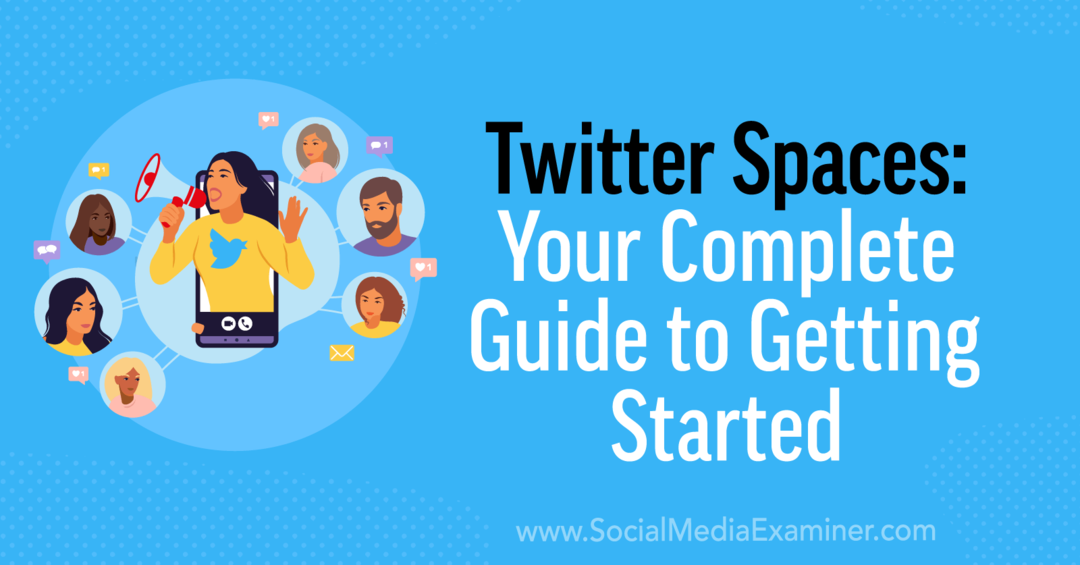
Apa Itu Twitter Space?
Twitter Spaces adalah fitur streaming audio yang tersedia di aplikasi Twitter. Ini memungkinkan pengguna melakukan streaming langsung diskusi dan memungkinkan berbagai pilihan untuk keterlibatan—sebelum, selama, dan setelah acara.
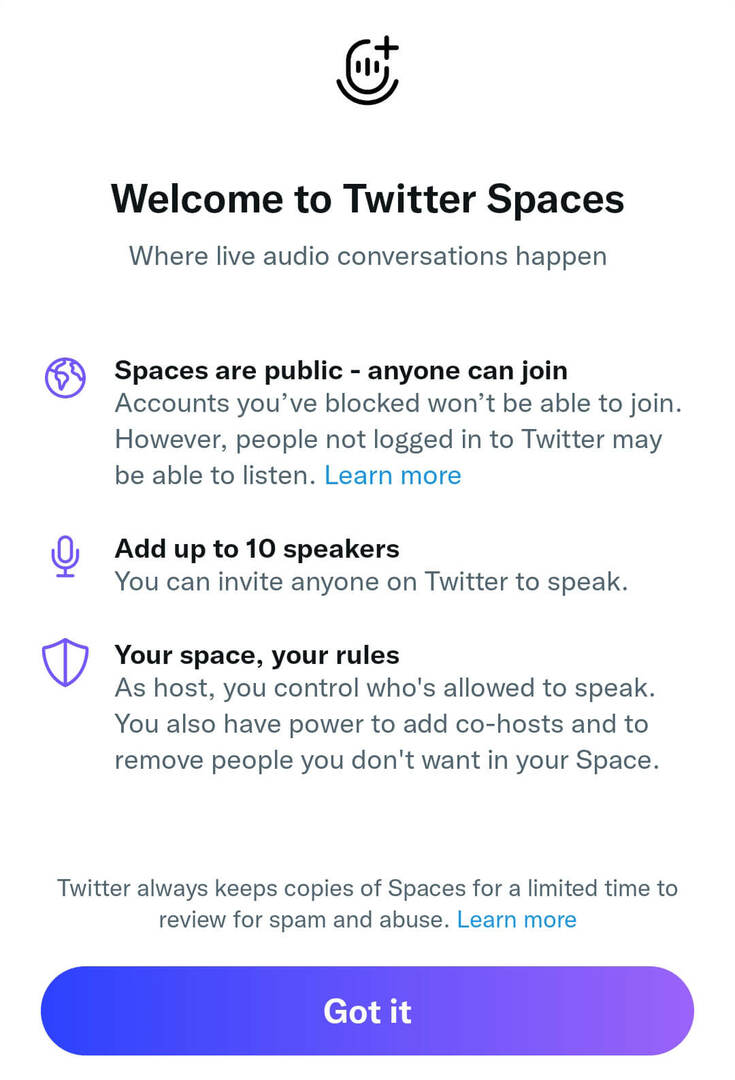
Sejak Twitter pertama kali meluncurkan Spaces pada Desember 2020, platform media sosial dengan cepat memperkenalkan beberapa fitur baru alat dan fitur. Dalam panduan ini, kami akan membahas dasar-dasar penggunaan Spaces serta beberapa fitur terbaru yang diluncurkan pada musim panas 2022.
Twitter Spaces tidak memiliki batas waktu, yang berarti mereka memiliki ruang untuk banyak kreativitas dan peluang yang tak terhitung untuk memasarkan merek Anda. Berikut adalah beberapa cara bisnis Anda dapat menggunakan Twitter Spaces
- Moderasi diskusi panel reguler dengan pakar industri
- Bagikan wawasan ahli tim Anda tentang topik utama yang penting bagi audiens Anda
- Selenggarakan sesi tanya jawab dan undang anggota komunitas untuk berbicara
#1: Cara Membuat Ruang Twitter
Untuk membuat Space, buka aplikasi Twitter dan ketuk ikon plus biru di sudut kanan bawah. Saat menu penyusun Tweet muncul, pilih Spasi. Atau, Anda dapat mengetuk ikon mikrofon di bilah menu utama lalu ketuk ikon mikrofon biru di sudut kanan bawah. Segera Anda mungkin juga dapat mulai Spasi dari tombol retweet.
Cara Menamai Ruang Twitter
Pertama, beri nama Space Anda yang sesuai dengan batas 70 karakter. Struktur penamaan sepenuhnya terserah Anda. Misalnya, Anda dapat mengubahnya menjadi deskripsi acara atau menyebutkan pembicara unggulan. Anda juga dapat menambahkan tagar dan emoji untuk membuat Space Anda menonjol.
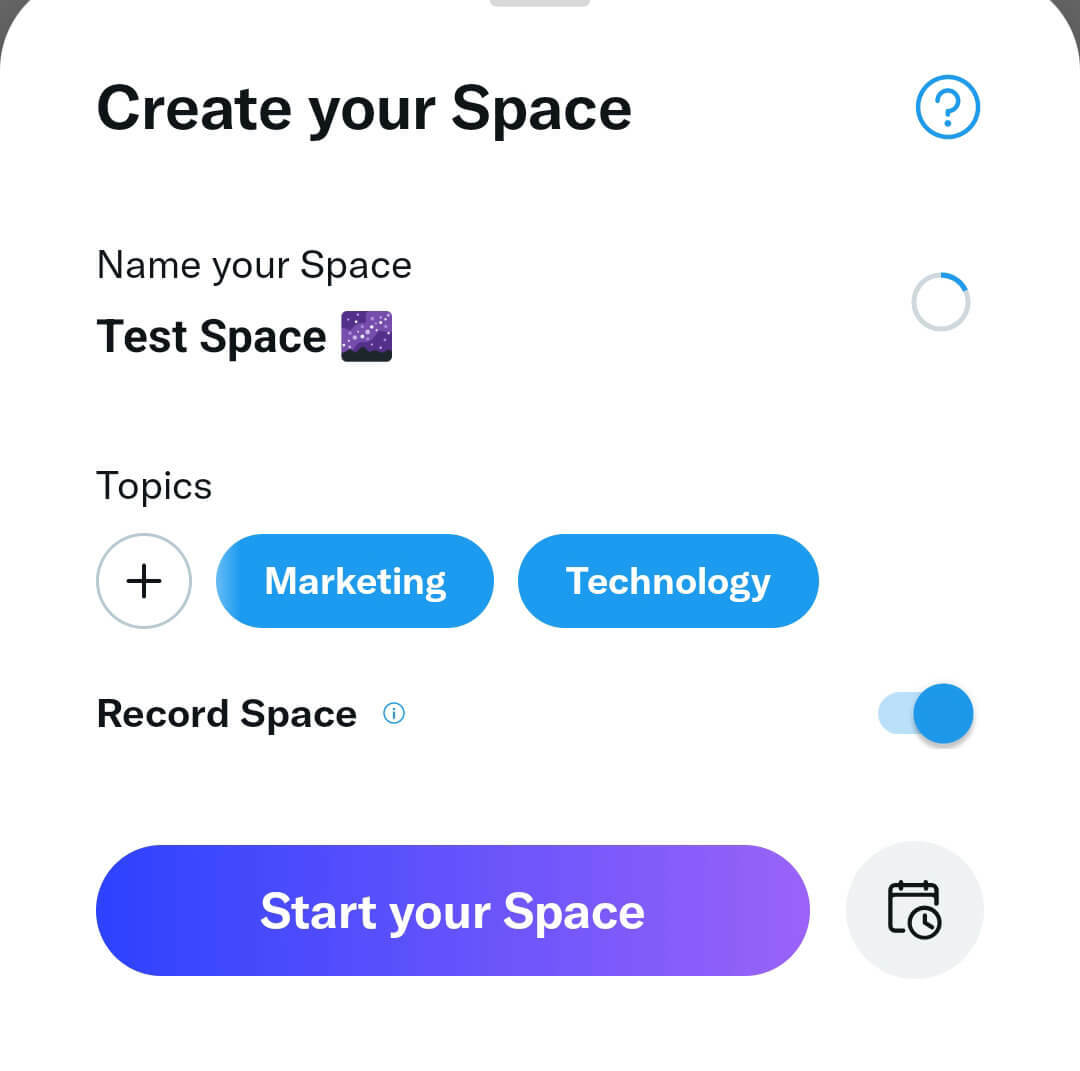
Cara Menambahkan Topik ke Ruang Twitter untuk Meningkatkan Kemampuan Dapat Ditemukan
Selanjutnya, pilih hingga tiga topik yang menggambarkan Space Anda. Meskipun topik bersifat opsional, topik tersebut menambahkan konteks ke streaming langsung Anda. Topik muncul di deskripsi Space Anda dan di umpan langsung di bagian atas aplikasi Twitter. Itu berarti mereka dapat dengan cepat menarik perhatian dan mendorong Anda audiens sasaran untuk mendengarkan.
Untuk menambahkan topik, ketuk ikon plus, lalu ketuk kategori apa pun untuk melihat daftar lengkap opsi yang relevan. Setelah Anda menyelenggarakan Space, Twitter akan menyarankan beberapa topik berulang Anda sehingga Anda dapat menambahkannya dengan lebih efisien.
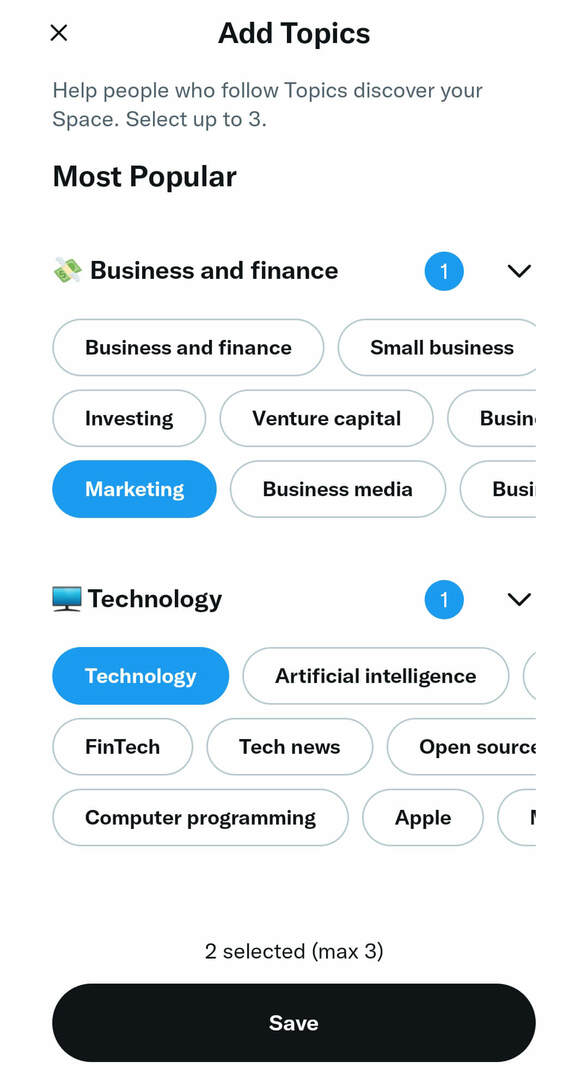
Cara Menjadwalkan Ruang Twitter
Setelah memberi nama Space, Anda dapat mengetuk tombol Mulai Ruang untuk segera mulai menghosting. Tetapi siaran langsung tanpa pemberitahuan dapat menghasilkan sedikit pendengar. Untuk menarik audiens yang lebih besar, ada baiknya untuk menjadwalkan ruang Anda terlebih dahulu.
Untuk menjadwalkan Space Anda yang akan datang, ketuk ikon kalender dan pilih tanggal dan waktu saat Anda berencana untuk memulai. Mulai Juli 2022, Anda dapat menjadwalkan Spaces hingga dua minggu sebelumnya, dan Anda dapat menjadwalkan satu Space dalam satu waktu. Saat tiba waktunya untuk live, Anda akan mendapatkan notifikasi push untuk memulai Space Anda.
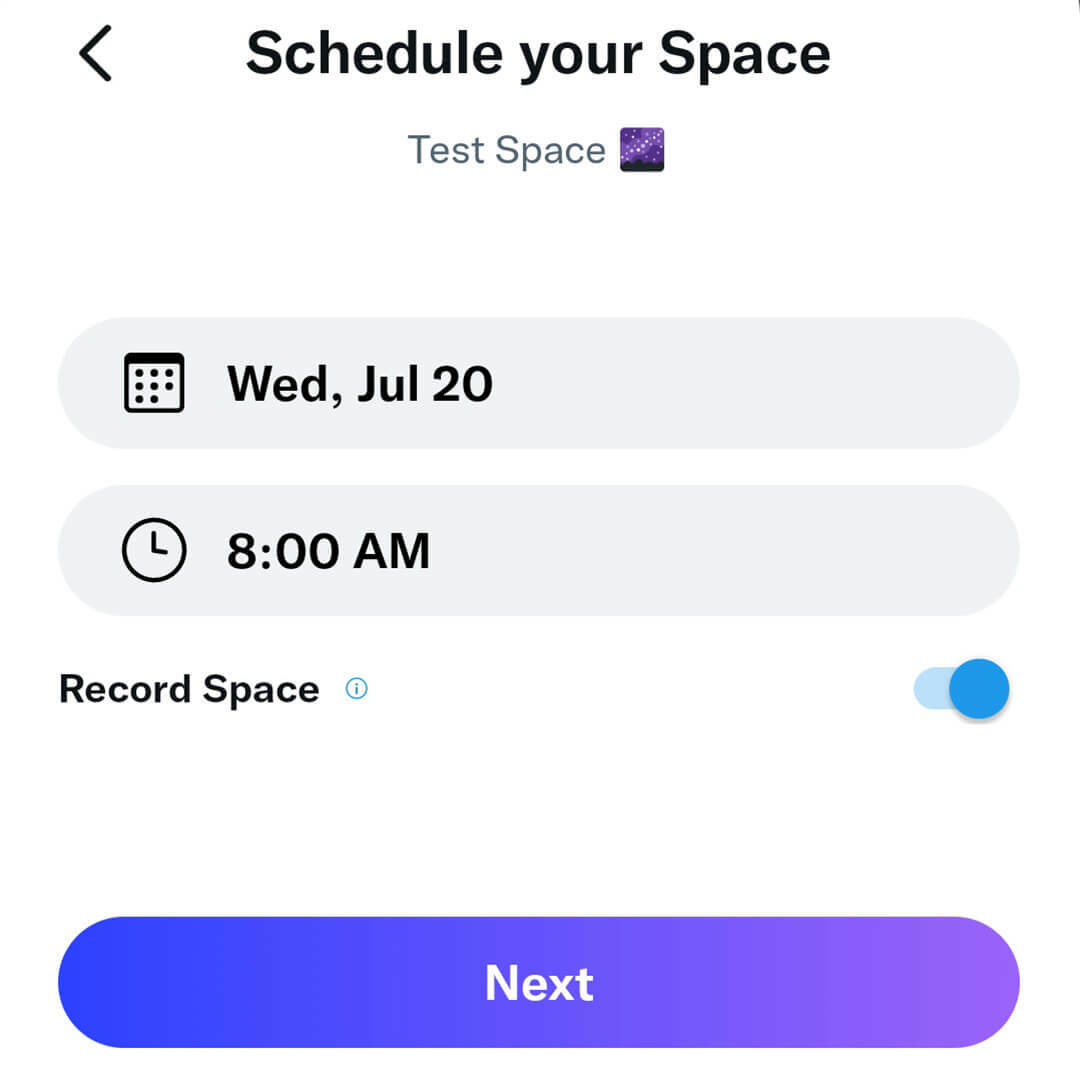
Setelah menjadwalkan Space, Anda dapat meninjau pengaturan dengan mengetuk ikon mikrofon di aplikasi Twitter.
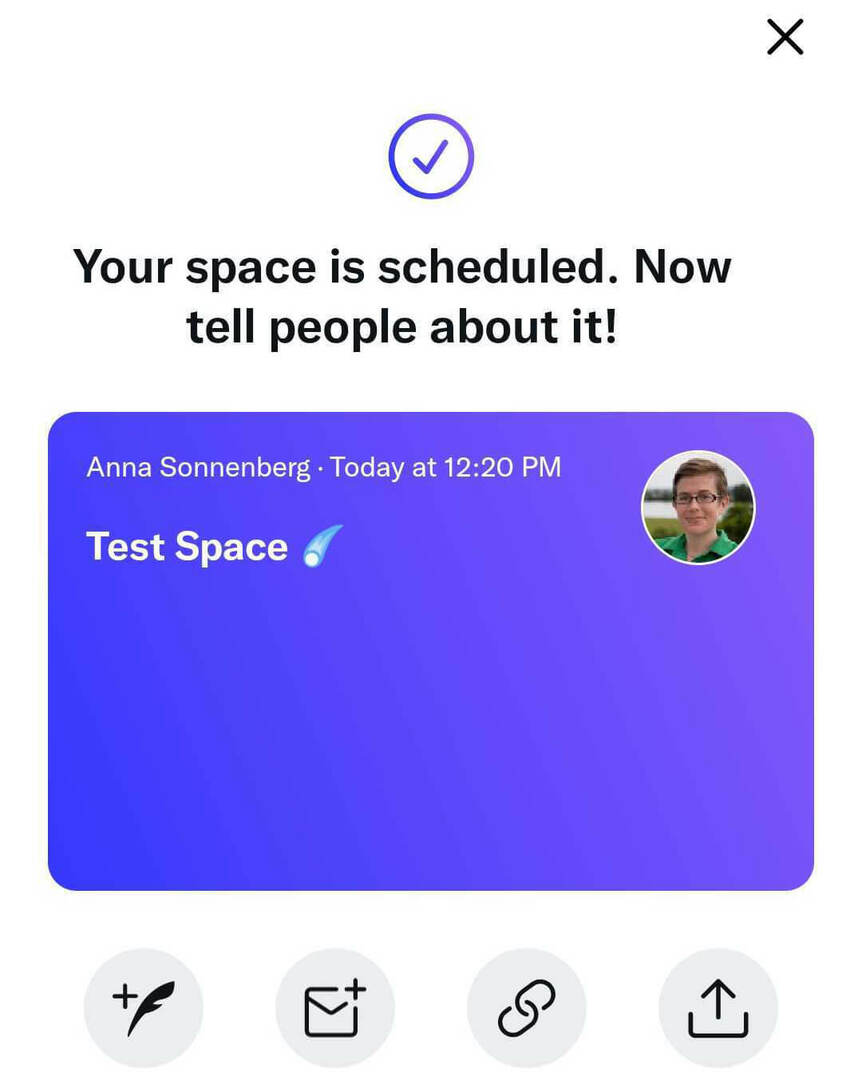
Dari sini, Anda dapat mengetuk Edit untuk membuat perubahan pada acara Anda. Anda dapat mengubah nama, menyesuaikan pengaturan perekaman, atau menjadwalkan waktu atau tanggal baru. Jika perlu, Anda juga dapat mengetuk Batalkan Ruang ini untuk menghapus acara dari kalender Anda.
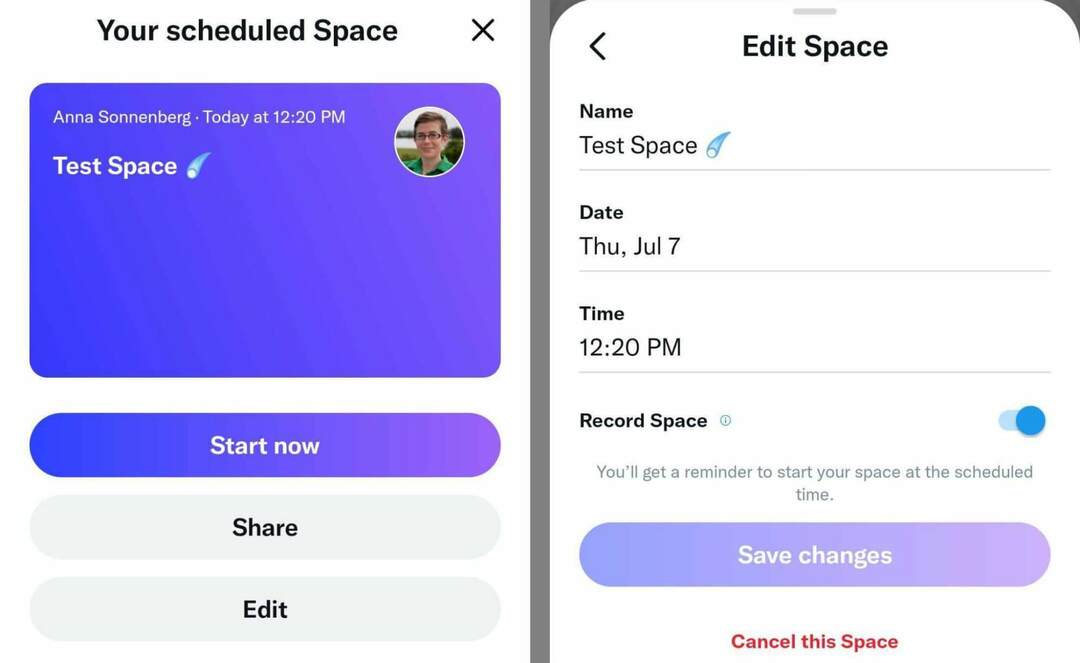
Cara Merekam Ruang Twitter
Saat membuat Twitter Space, Anda selalu memiliki opsi untuk merekam streaming langsung. Jika Anda lupa mengaktifkan opsi perekaman saat menjadwalkan acara, Anda selalu dapat membuka dasbor pengeditan untuk mengaktifkannya.
Panduan Anda untuk Masa Depan Bisnis

Kebangkitan Web3 membuka peluang baru bagi pengusaha, pencipta, dan pemasar yang siap menerima perubahan. Tapi, siapa yang bisa kamu percaya?
Memperkenalkan Konferensi Bisnis Kripto; acara premium untuk siapa saja yang ingin mempelajari cara menggunakan Web3 untuk bisnis mereka.
Bergabunglah dengan kami di San Diego, California yang cerah, untuk konferensi crypto pertama kalinya bagi para pionir bisnis…bukan kutu buku keuangan dan teknologi. Anda akan mendapatkan ide pengembangan bisnis yang dapat ditindaklanjuti dari inovator yang telah terbukti—tanpa semua jargon teknis.
KLAIM KURSI ANDA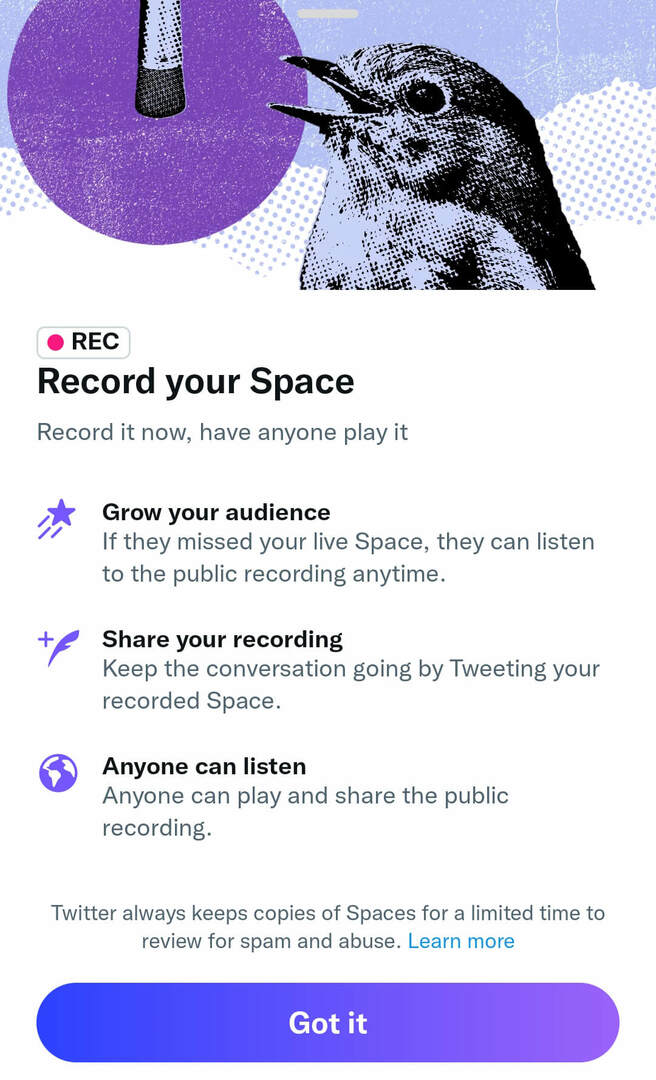
Mulai Juli 2022, tidak ada opsi untuk mulai merekam setelah Anda memulai acara yang tidak direkam. Tapi itu mungkin akan segera berubah. Pada Juni 2022, @TwitterSpaces menge-tweet tentang fitur "simpan" yang mungkin meminta host untuk menyimpan rekaman setelah Space berakhir.
Jadi haruskah Anda merekam Spaces Anda? Jika Anda merekam Space, Anda mendapatkan opsi tambahan untuk membagikan dan mempromosikan streaming langsung Anda, bahkan setelah itu selesai. (Lihat detail di bawah.) Jadi, bila memungkinkan, sebaiknya rekam Spaces yang Anda host.
Cara Berbagi Ruang Twitter
Setelah membuat Twitter Space, Anda akan melihat permintaan untuk membagikan acara Anda. Untuk meningkatkan kesadaran dan mendapatkan lebih banyak pendengar untuk hadir, Anda dapat:
- DM undangan ke pengguna Twitter lainnya
- Salin tautan untuk dibagikan melalui email, di platform sosial lain, atau di situs web eksternal
- Bagikan Space langsung ke aplikasi apa pun yang terhubung, seperti Twitter, LinkedIn, atau Facebook
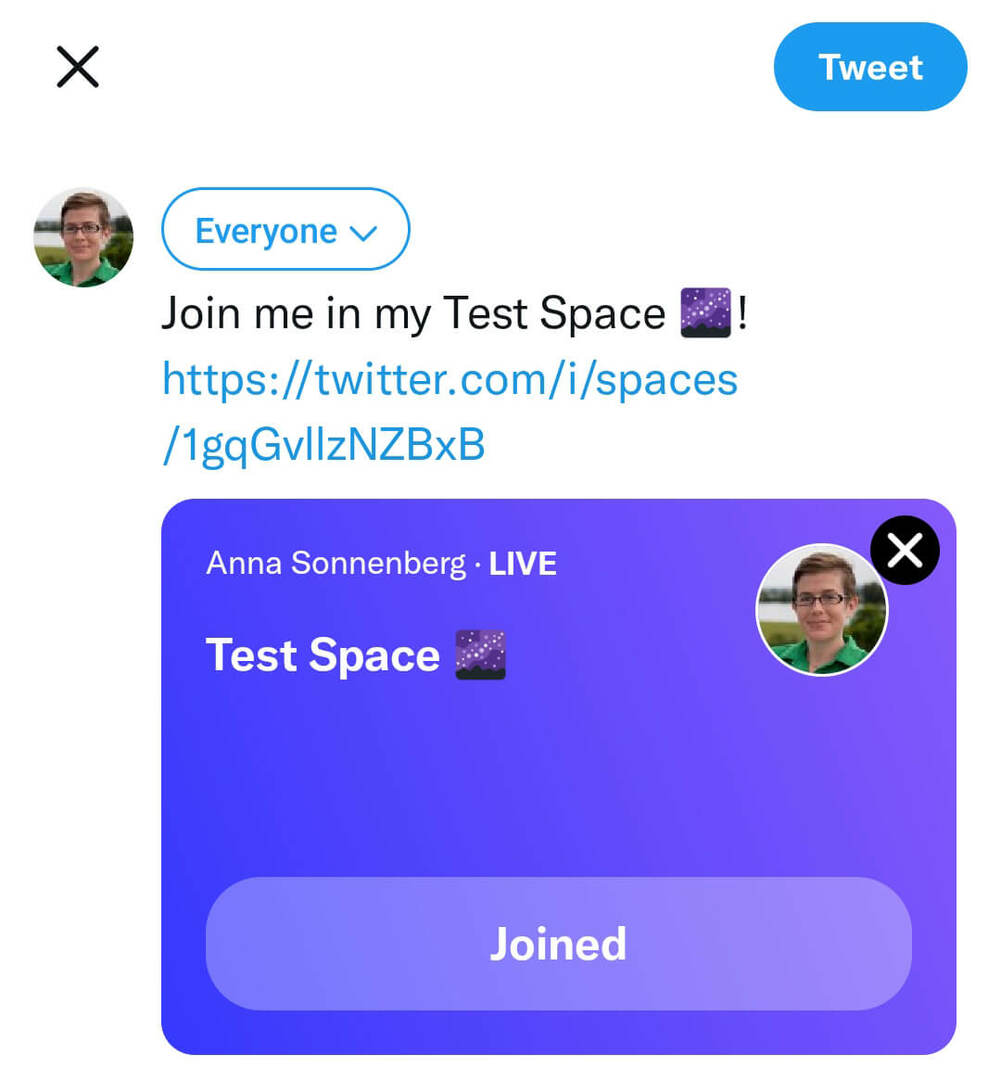
Anda juga dapat menge-Tweet tentang Space Anda dengan mengetuk ikon bulu di sudut kiri bawah. Twitter secara otomatis menambahkan kartu Space ke Tweet Anda, yang dapat diketuk pengguna untuk mempelajari lebih lanjut tentang acara Anda dan menyetel pengingat. Siapa pun yang menyetel pengingat akan mendapatkan notifikasi saat Anda memulai Space.
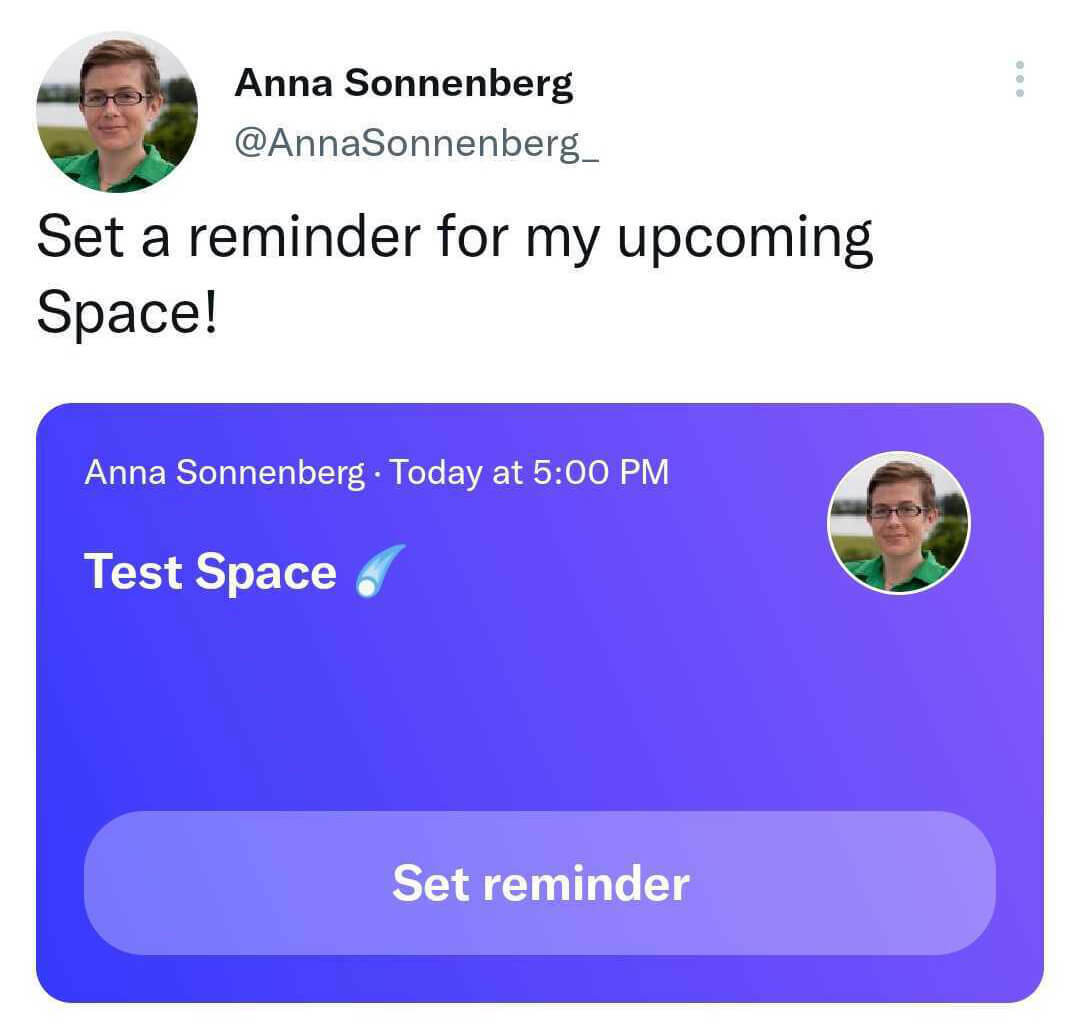
#2: Cara Menghosting Ruang Twitter
Baik Anda ingin langsung ditayangkan atau berencana menjadwalkannya nanti, proses hosting Twitter Space adalah sama. Ketuk tombol Mulai Ruang Anda dan gunakan kiat di bawah ini untuk memaksimalkan streaming langsung Anda.
Cara Berbagi Tweet di Ruang Twitter
Sebagai tuan rumah Twitter Space, Anda bertanggung jawab untuk memandu percakapan. Meskipun Spaces menggunakan format audio, Anda dapat menambahkan Tweet ke Space untuk memfokuskan diskusi atau berbagi wawasan.
Untuk membagikan Tweet selama streaming langsung Anda, perkecil tab Spaces dan temukan Tweet yang ingin Anda bagikan. Jika Anda berencana untuk membagikan Tweet, pertimbangkan untuk menandainya agar lebih mudah ditemukan. Di bawah Tweet, ketuk tombol bagikan. Kemudian pilih Ruang Anda. Anda akan melihat pemberitahuan yang mengonfirmasi bahwa Anda telah berhasil membagikan Tweet.
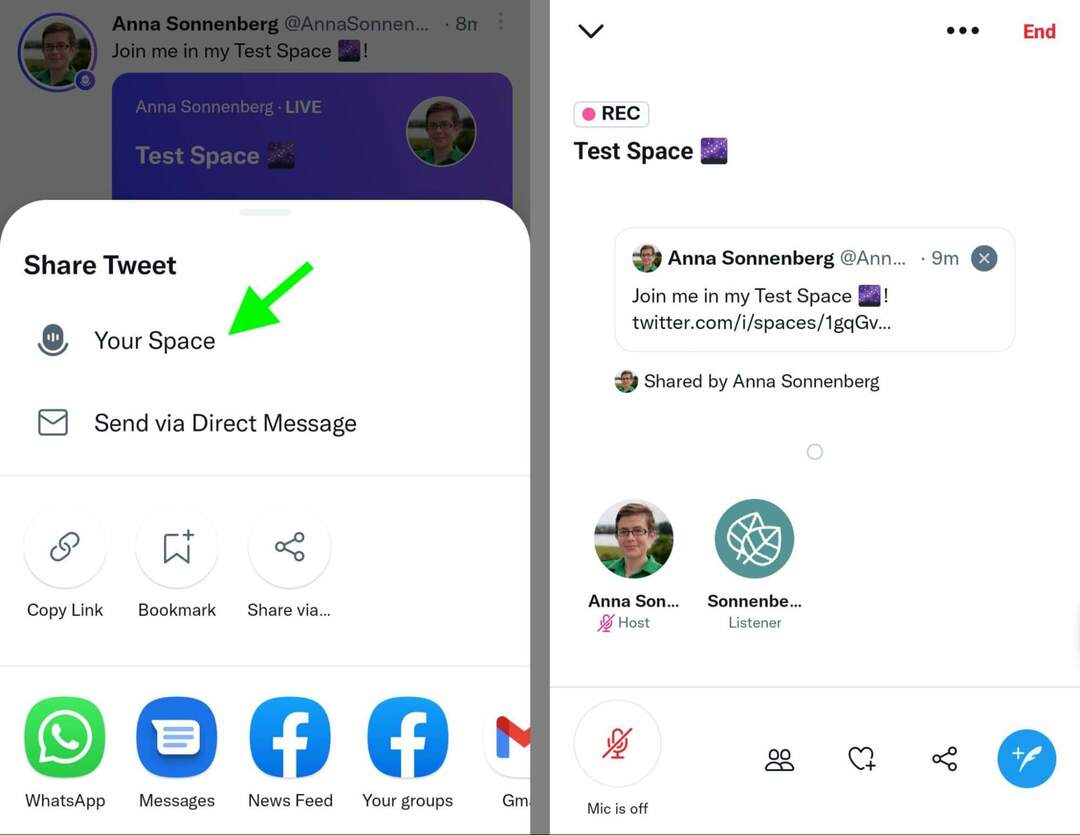
Untuk kembali ke Space, ketuk tab di bagian bawah layar. Anda dapat menghapus Tweet dari Spasi dengan mengetuk x di sudut kanan atas.
Cara Mengundang dan Menambahkan Co-Host ke Ruang Twitter
Baik Anda menyelenggarakan acara besar yang mencakup topik kompleks atau merencanakan acara merek bersama, memiliki rekan penyelenggara untuk Space Anda akan sangat membantu. Tuan rumah bersama dapat membantu Anda menjalankan streaming langsung dengan menyetujui pembicara dan membagikan Tweet—tetapi mereka tidak dapat mengundang rekan pembawa acara lain atau mematikan streaming langsung.
Untuk mengundang rekan tuan rumah, buka daftar tamu di Space Anda. Ketuk Undang rekan penyelenggara dan cari pengguna yang ingin Anda tambahkan. Kemudian ketuk tombol Kirim undangan co-host. Anda dapat menambahkan hingga dua co-host, dan mereka harus berada di Space sebelum Anda memiliki opsi untuk mengundang mereka.
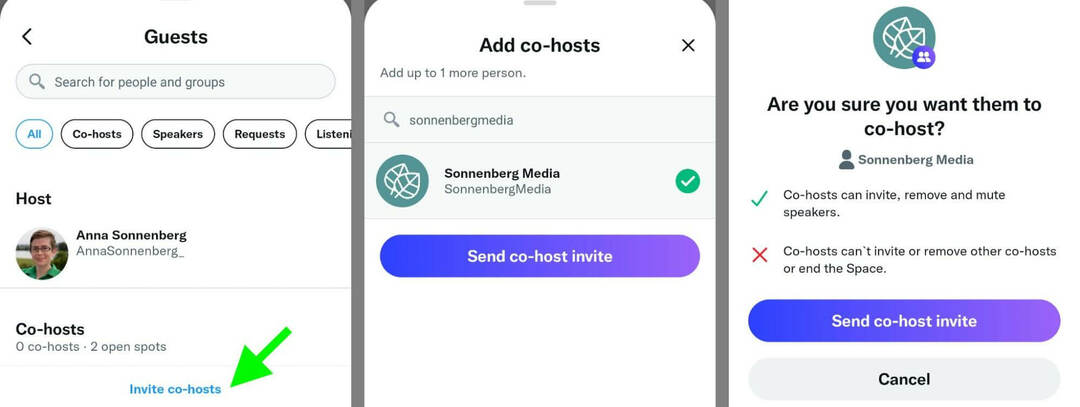
Jika Anda ingin menghapus co-host sebelum live stream berakhir, kembali ke daftar tamu. Ketuk Hapus co-host di sebelah pengguna yang ingin Anda hapus.
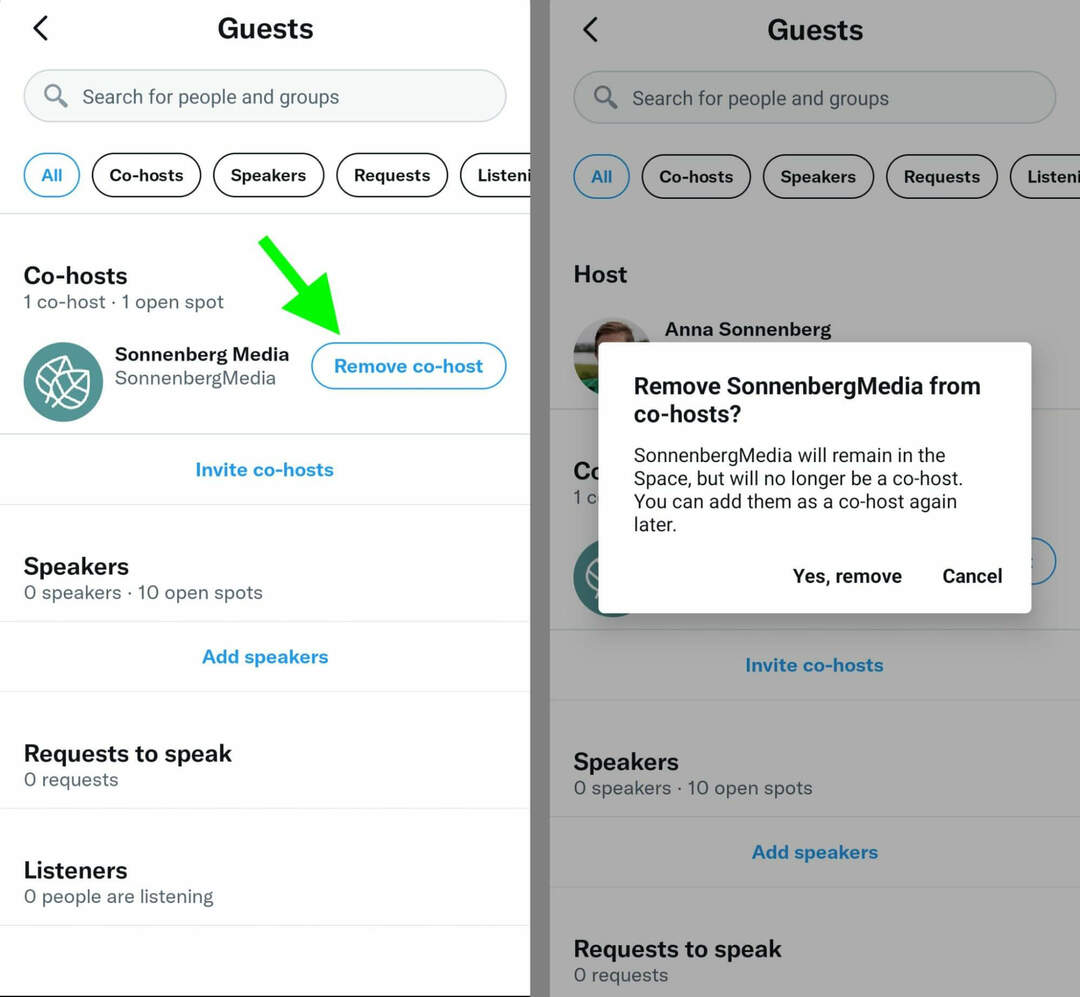
Cara Mengundang dan Menambahkan Pembicara ke Ruang Twitter
Jika Anda merencanakan diskusi yang hidup di Space Anda, Anda juga ingin menambahkan pembicara. Ruang juga dapat menampung hingga 10 pembicara sekaligus. Anda dapat menambahkan atau menghapusnya selama live stream jika diperlukan.
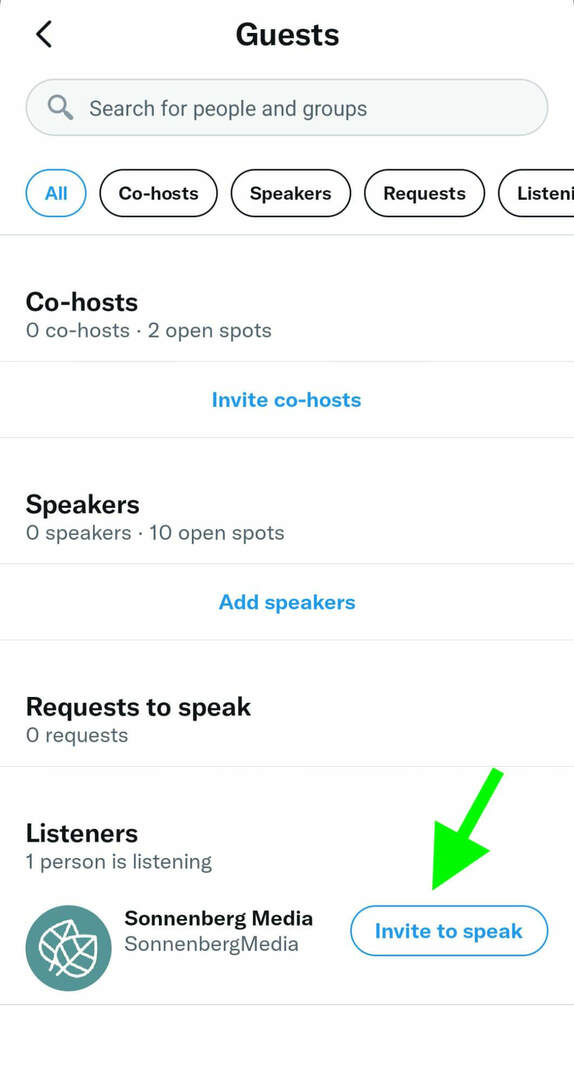
Untuk mengundang pembicara, ketuk Tambahkan pembicara dan ikuti langkah yang sama seperti di atas. Jika pendengar meminta untuk berpartisipasi di Space Anda, Anda juga dapat menyetujuinya di bagian Permintaan untuk berbicara dari daftar tamu.
Dapatkan Pelatihan Pemasaran Media Sosial Ahli dari Pro

Ingin menjadi yang terdepan dalam persaingan dan mempelajari cara mendiversifikasi strategi pemasaran sosial Anda?
Belajarlah dari para pakar industri yang paling tepercaya, gosok siku dengan pemasar cerdas lainnya, dan bawa pemasaran Anda ke tingkat berikutnya selama acara 3 hari di San Diego, California yang cerah ini.
KLIK UNTUK PELAJARI LEBIH LANJUT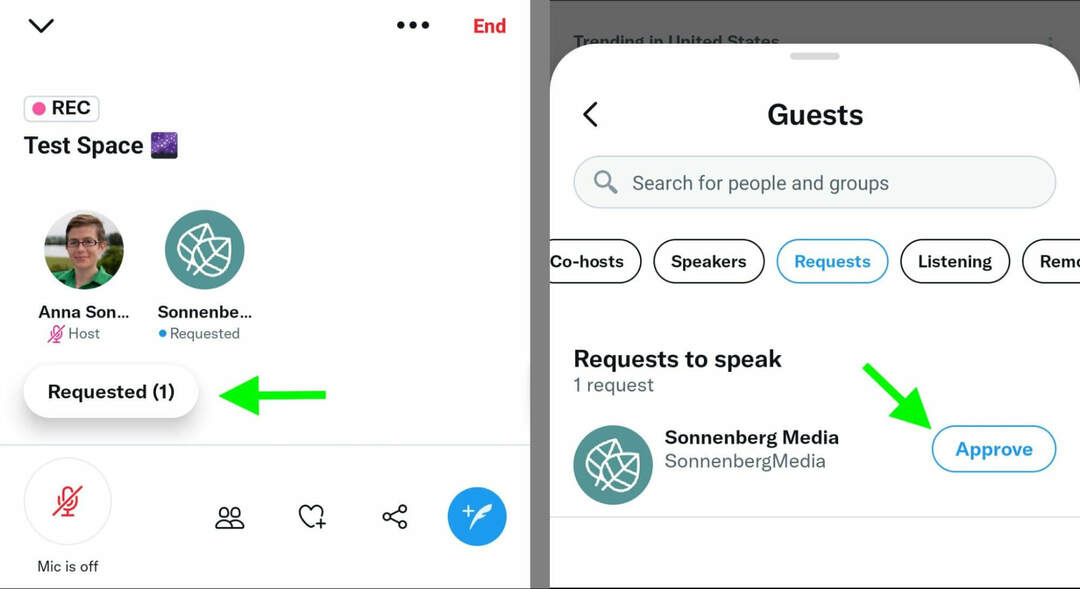
Cara Membuat Klip Ruang yang Direkam
Saat pembawa acara atau pembicara menyampaikan hal yang luar biasa, Anda dapat membagikan cuplikan Space Anda untuk mendorong orang lain agar mendengarkan. Klip dapat bertahan hingga 30 detik dan menyertakan kartu yang meminta pengguna untuk mengetuk dan mulai mendengarkan.
Mulai Juli 2022, pengguna tertentu dapat mengakses fitur ini di Space yang direkam. Twitter telah mengindikasikanbahwa fitur tersebut akan segera diluncurkan sepenuhnya.
Cara Menghapus atau Memblokir Orang Dari Ruang Twitter
Mulai Juli 2022, semua Spaces gratis terbuka untuk umum. Artinya, relatif mudah bagi pengguna untuk bergabung dan berpartisipasi di Space Anda. Secara default, semua akun yang Anda blokir tidak dapat bergabung dengan Space yang Anda hosting.
Namun dalam beberapa kasus, Anda mungkin ingin mencegah pengguna tertentu mengakses Spaces saat ini atau di masa mendatang. Untuk menghapus siapa pun dari Space, buka profil mereka dari daftar tamu dan ketuk Hapus. Anda dapat memilih Blokir dan hapus untuk memblokir pengguna di Twitter juga. Tuan rumah bersama juga memiliki opsi untuk menghapus pengguna dari Space.
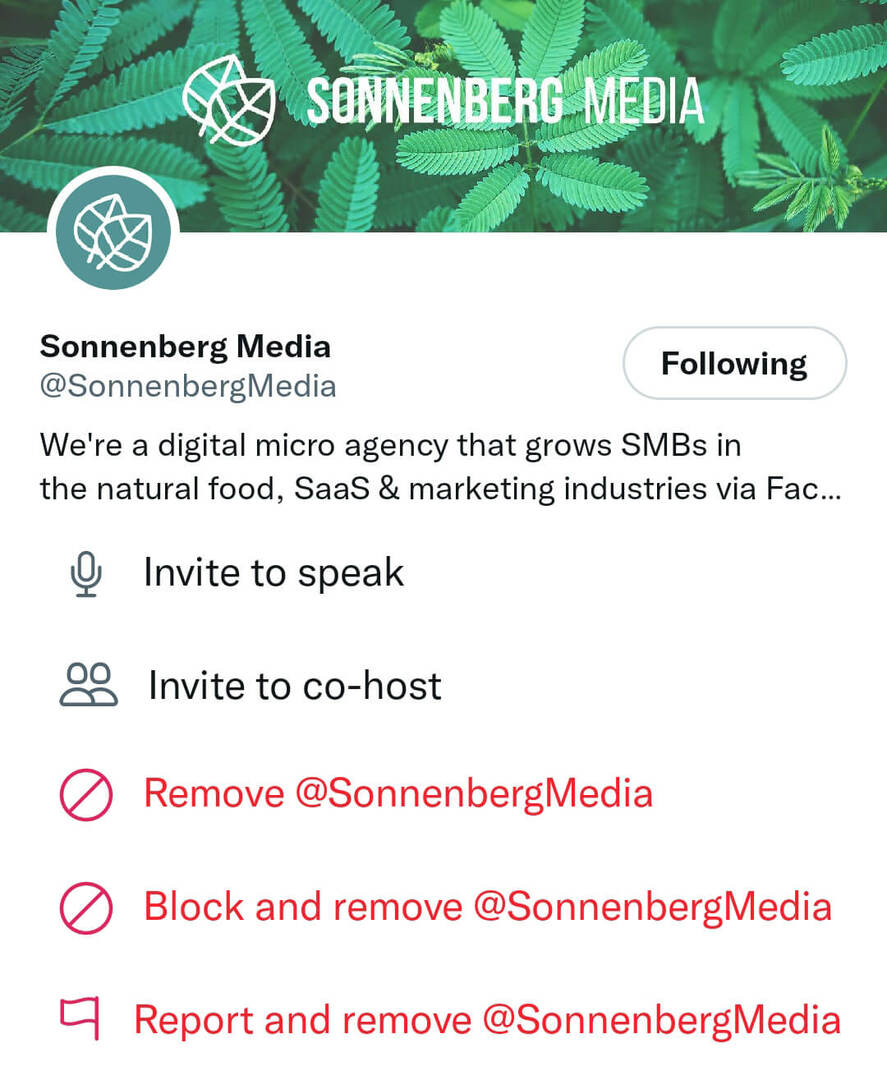
Cara Mengakhiri Ruang Twitter
Saat Anda siap untuk mengakhiri Spasi, ketuk Akhiri di sudut kanan atas. Konfirmasikan dengan mengetuk Ya, akhiri.
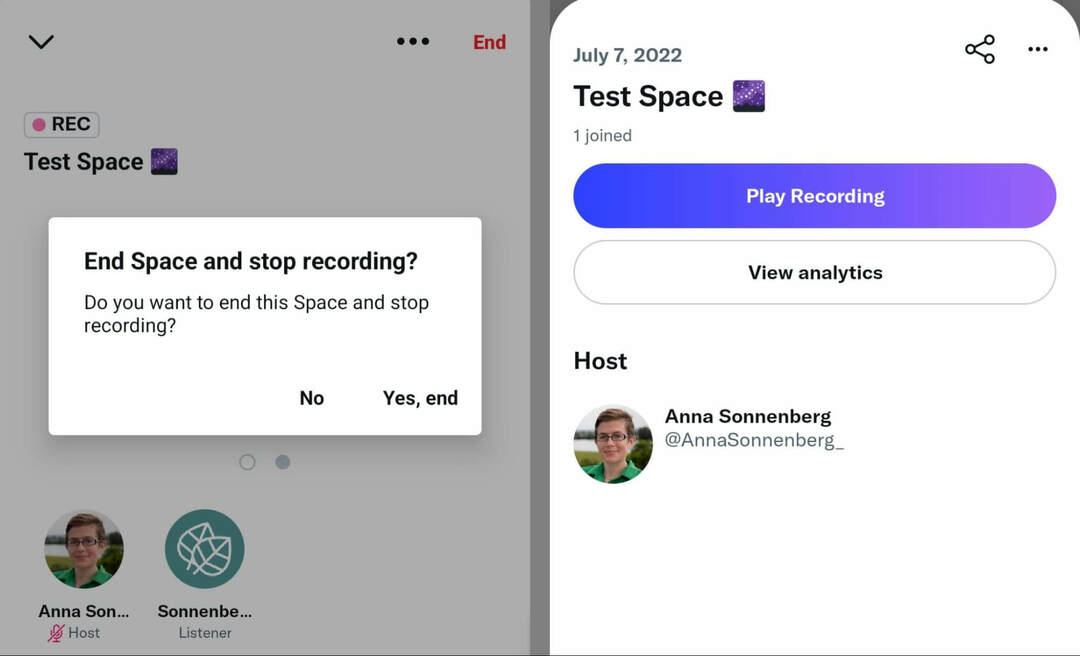
Segera setelah Space berakhir, Anda dapat melihat analitik. Jika Anda merekam Space, Anda dapat mendengarkan, mengedit, dan membagikan Space. (Lihat detail di bawah).
Selain itu, Anda mungkin melihat permintaan yang mendorong Anda untuk menjadwalkan Space lain untuk waktu yang sama minggu depan. Per Juli 2022, Twitter tampaknya sedang menguji opsi untuk menjadwalkan Spaces berulang.
#3: Cara Bergabung dengan Ruang Twitter
Menyelenggarakan acara bukanlah satu-satunya pilihan Anda untuk berpartisipasi di Twitter Spaces. Baik Anda bergabung dengan Spaces orang lain sebagai co-host, pembicara, atau pendengar, Spaces memungkinkan Anda untuk belajar, terhubung, dan berbagi.
Cara Menemukan Ruang Twitter
Anda dapat menemukan dan bergabung dengan Twitter Spaces di seluruh aplikasi, termasuk:
- Bagian atas garis waktu, tempat Anda akan melihat Spaces langsung yang dihosting oleh pengguna yang Anda ikuti
- Profil host, yang menampilkan cincin ungu saat siaran langsung
- Tweet yang menyebutkan streaming langsung dan menyertakan kartu Spaces
- DM yang mengundang Anda untuk bergabung dengan Space
- Pengingat dari Spaces Anda menyatakan minat untuk bergabung
- Tab Spaces, yang menampilkan acara oleh pengguna yang Anda ikuti dan tentang topik yang relevan

Cara Meminta untuk Berbicara di Ruang Twitter
Setelah Anda bergabung sebagai pendengar, Anda dapat meminta untuk berbicara di Space mana pun. Ketuk tombol mikrofon di sudut kiri bawah Space mana pun untuk meminta berbicara. Saat tuan rumah atau rekan tuan rumah menerima permintaan Anda, Anda akan melihat pemberitahuan yang menunjukkan bahwa Anda adalah seorang pembicara.

Cara Berbagi Ruang Twitter
Anda dapat berbagi atau menge-Tweet tentang Twitter Space, baik sebagai pendengar, pembicara, pembawa acara, atau sekadar pendukung. Ketuk ikon penyusun Tweet di sudut kanan bawah untuk membuat Tweet dengan kartu Spaces yang dapat disentuh pengguna untuk bergabung. Anda juga dapat mengetuk tombol bagikan untuk menyalin tautan ke Space atau mengirim DM ke pengguna lain.
#4: Cara Memanfaatkan Ruang Twitter yang Tercatat di Pemasaran Anda
Jika Anda memilih untuk merekam Twitter Space, Anda akan menerima tautan ke rekaman tersebut segera setelah Anda mengakhiri acara. Dari sana, Anda dapat memutar ulang atau membagikan rekaman untuk mendapatkan nilai lebih dari streaming langsung Anda.
Cara Meninjau Ruang Twitter yang Direkam
Lama setelah Twitter Space Anda berakhir, Anda dapat memutar ulang dan membagikannya dengan audiens target Anda. Untuk mengakses semua Ruang rekaman yang Anda host, buka menu sebelah kiri di aplikasi Twitter. Pilih Pengaturan dan Privasi lalu Privasi dan keamanan. Kemudian pilih Spaces dan ketuk Riwayat hosting. Anda dapat mengetuk Space mana pun untuk mengakses rekamannya.

Cara Berbagi Ruang Twitter yang Direkam
Untuk membagikan Space yang direkam, ketuk tombol bagikan di bagian atas tab. Anda dapat mengirim rekaman melalui DM, membuat Tweet baru untuk mempromosikannya, atau menyalin tautan dan publikasikan di platform media sosial lain. Semua opsi memungkinkan Anda meningkatkan masa pakai ruang dan memungkinkan pemirsa untuk mendengarkan lama setelah streaming langsung berakhir.
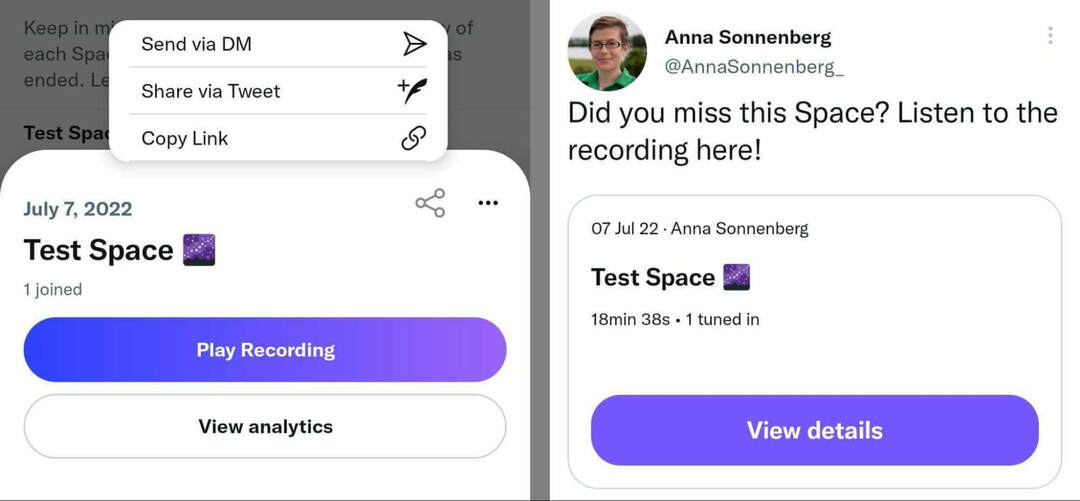
Cara Mengedit Ruang Twitter yang Direkam
Twitter saat ini memungkinkan host untuk melakukan pengeditan minimal pada Space yang direkam. Untuk melihat opsi Anda, ketuk tiga titik di bagian atas tab. Anda dapat mengganti nama Space untuk mendorong lebih banyak pendengar untuk mendengarkan setelah fakta.
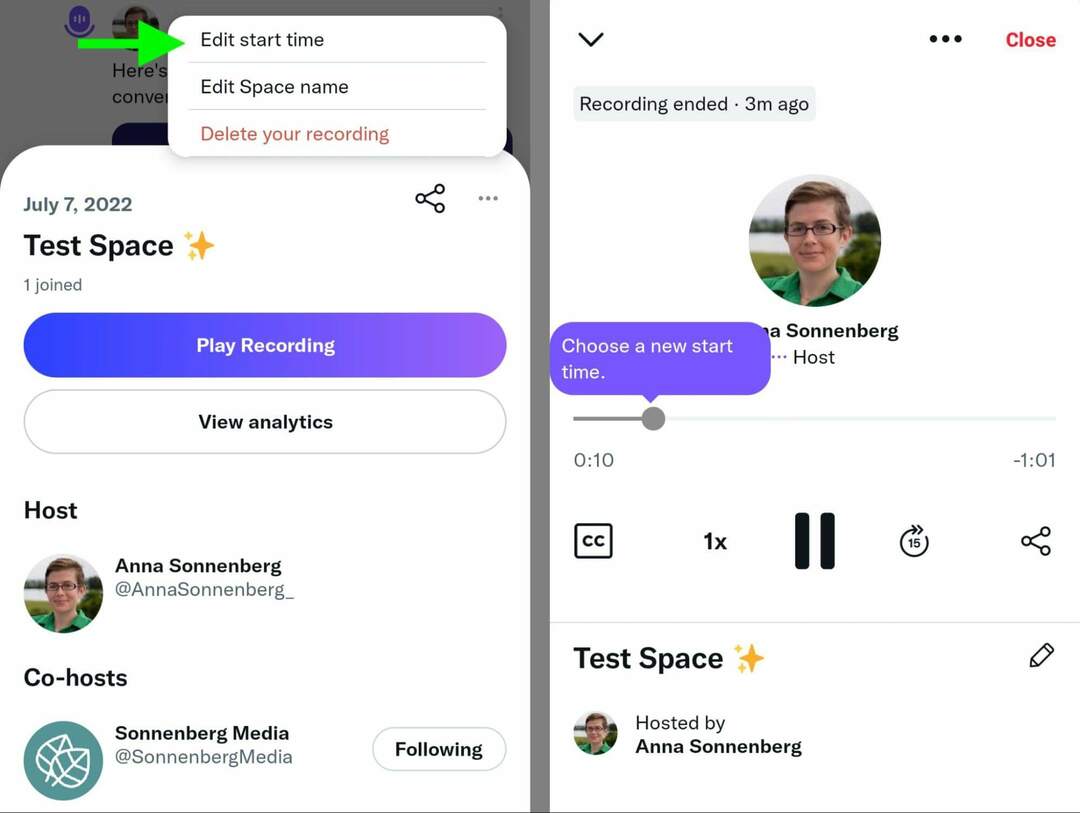
Anda juga dapat mengedit waktu mulai perekaman, yang memungkinkan Anda memangkas detik atau menit dari awal perekaman. Opsi ini berguna untuk memastikan Space yang Anda rekam diluncurkan langsung ke diskusi yang hidup.
Cara Menghapus Ruang Twitter yang Direkam
Anda juga memiliki opsi untuk menghapus Ruang Twitter yang direkam—yang bisa menjadi opsi cerdas jika tidak lagi relevan. Ketuk tiga titik di bagian atas tab Space dan pilih Hapus rekaman Anda.
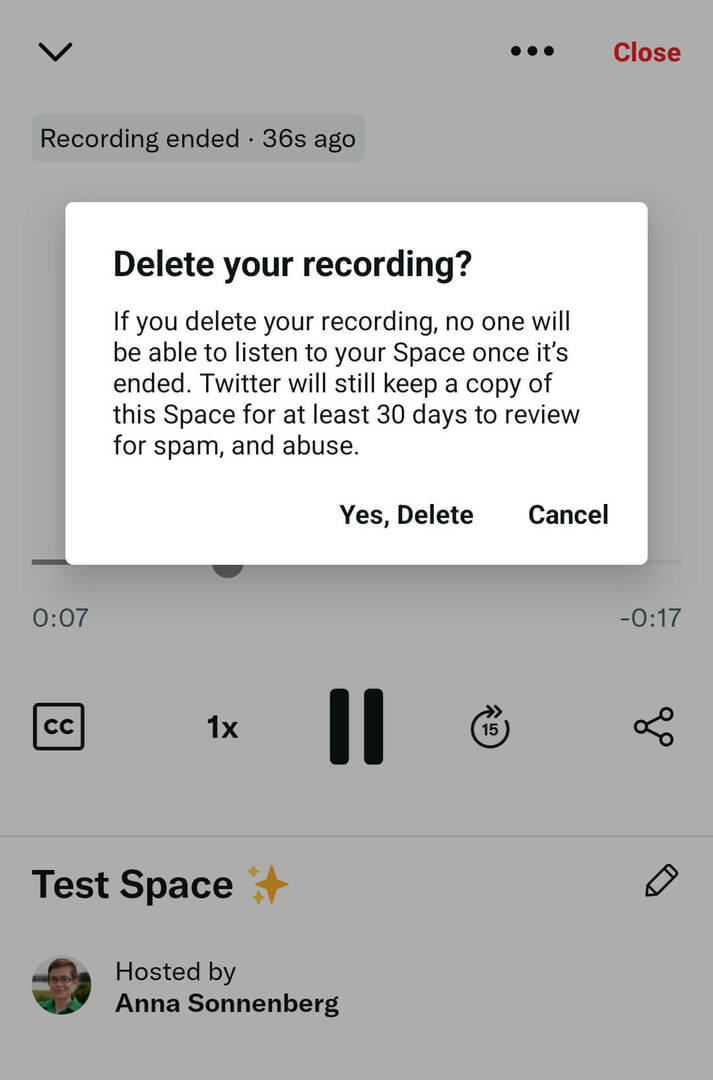
#5: Cara Meninjau Analisis Ruang Twitter
Sebagai host Spaces, Anda dapat melihat analisis dasar untuk semua streaming langsung audio Anda. Segera setelah Space Anda berakhir, Anda akan melihat permintaan untuk melihat analitik. Analisis Twitter Spaces relatif mendasar, tetapi Anda dapat melihat berapa banyak pengguna:
- Disetel sama sekali
- Mendengarkan Space Anda saat live
- Tuan rumah bersama Space
- Berbicara selama Space
- Memutar ulang rekaman
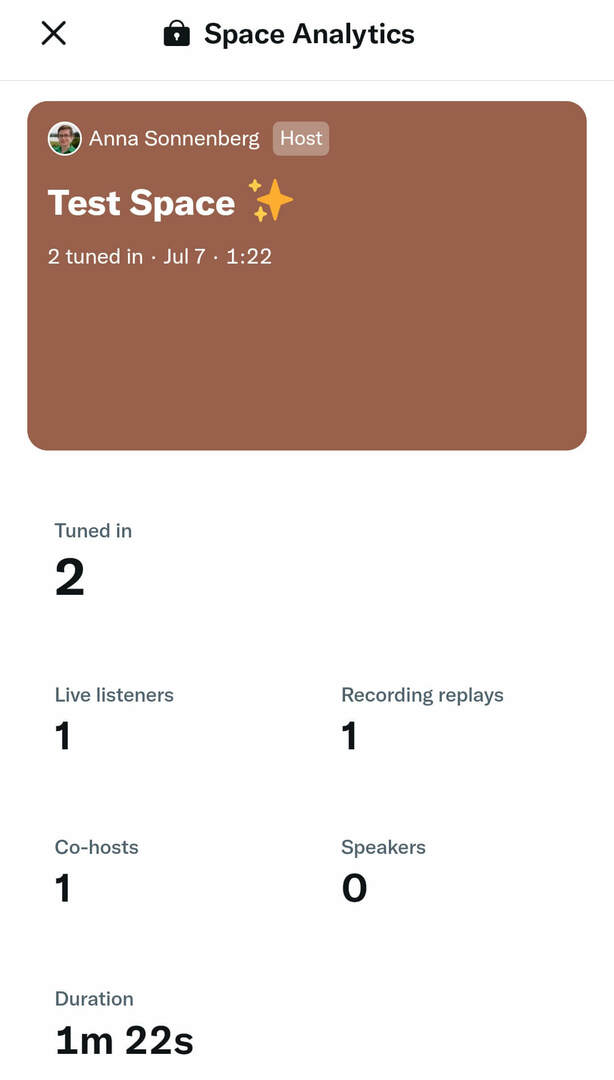
Jika Anda telah merekam Ruang Anda, Anda dapat mengakses analitik ini kapan saja dari tab Riwayat rekaman di menu Ruang Twitter. Anda dapat menggunakan analitik ini untuk membantu Anda mengidentifikasi topik, waktu, dan pembicara yang paling sukses untuk audiens Anda
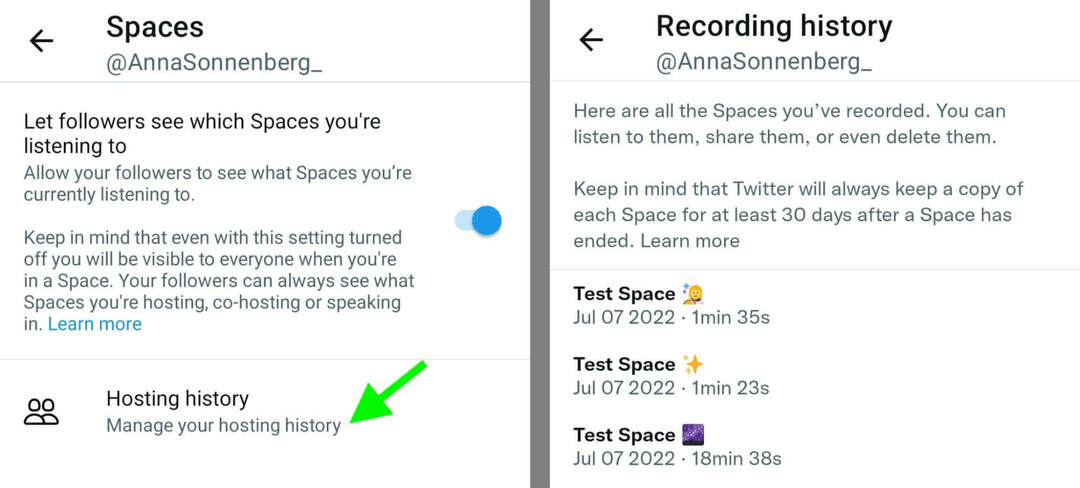
#6: Cara Menggunakan Ruang Twitter Bertiket
Selain menghosting Spaces yang gratis untuk diakses, Anda mungkin memiliki opsi untuk menjalankan Ticketed Spaces—yang memungkinkan Anda membebankan biaya masuk. Sebagai tuan rumah, Anda dapat menetapkan harga tiket mulai dari $1 hingga $999. Anda juga dapat membatasi jumlah total tiket untuk membuat acara yang lebih eksklusif.
Mulai Juli 2022, Twitter mengizinkan tuan rumah untuk menjalankan Ticketed Spaces berdasarkan aplikasi saja. Untuk melihat apakah Anda memenuhi syarat, periksa Kebijakan Ruang Bertiket dan mengajukan aplikasi. Untuk menerapkan, buka menu sebelah kiri di aplikasi Twitter dan pilih Monetisasi. Pilih Ruang Bertiket dan gulir ke bawah untuk mengetuk tombol aplikasi.
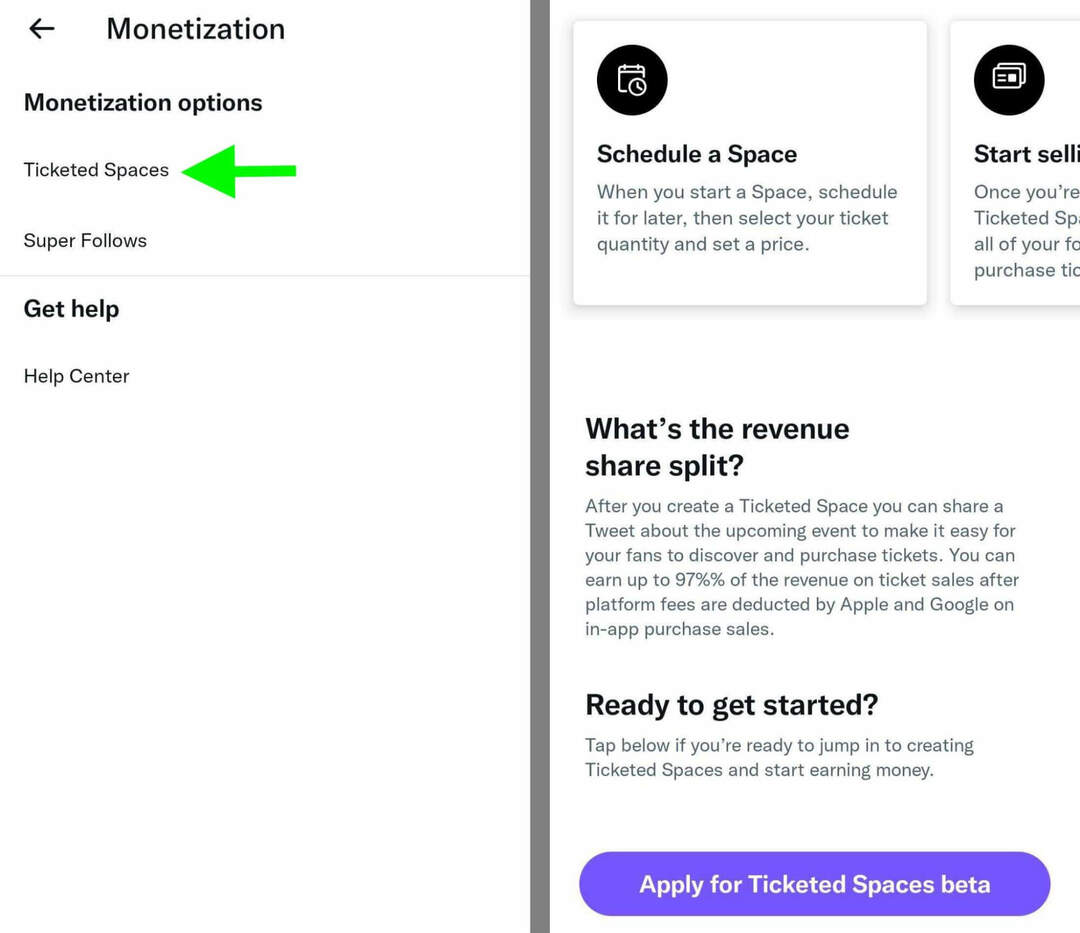
Kesimpulan
Dari Ticketed Spaces eksklusif hingga klip dan rekaman bernilai tinggi, percakapan audio langsung Twitter Spaces menawarkan banyak pilihan untuk membuat dan mempromosikan konten merek Anda. Gunakan tips di atas untuk memaksimalkan Spaces bisnis Anda dan perhatikan aliran fitur baru yang stabil untuk diluncurkan di aplikasi.
Dapatkan Lebih Banyak Saran tentang Pemasaran dengan Twitter:
- Temukan keuntungan menggunakan Twitter untuk Profesional sebagai pemasar sosial dan beberapa trik untuk mendapatkan hasil maksimal dari platform.
- Lihat alat dan sumber daya di Twitter Create yang akan membawa pemasaran Anda ke tingkat berikutnya.
- Dapatkan panduan lengkap untuk empat jenis iklan Twitter pada tahun 2022, termasuk panduan tentang tujuan iklan yang tersedia, spesifikasi materi iklan, dan metrik untuk ditonton.
Ingin tahu tentang NFT, DAO, dan Web3?
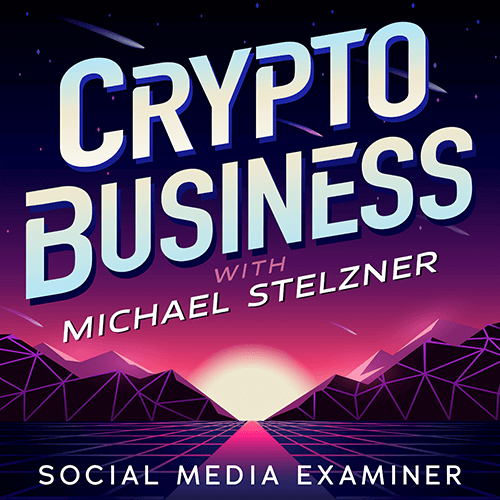
Ikuti podcast Crypto Business untuk mengetahui bagaimana NFT, token sosial, DAO (dan banyak lagi) akan memengaruhi bisnis Anda dalam waktu dekat.
Setiap hari Jumat, pembawa acara Michael Stelzner mewawancarai pakar industri terkemuka tentang apa yang berhasil saat ini di Web3 dan apa yang diharapkan di masa depan, sehingga Anda dapat mempersiapkan bisnis Anda untuk perubahan, bahkan jika Anda total anak baru.
IKUTI ACARANYA